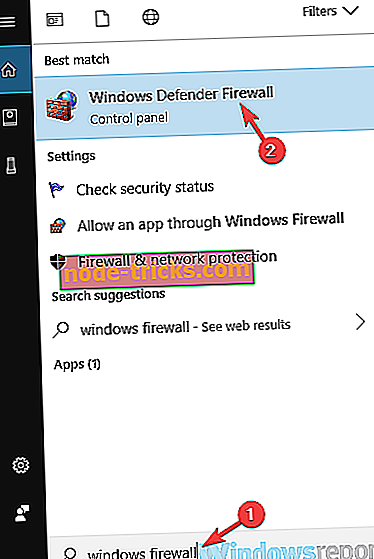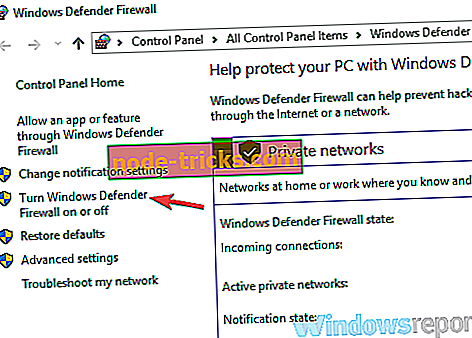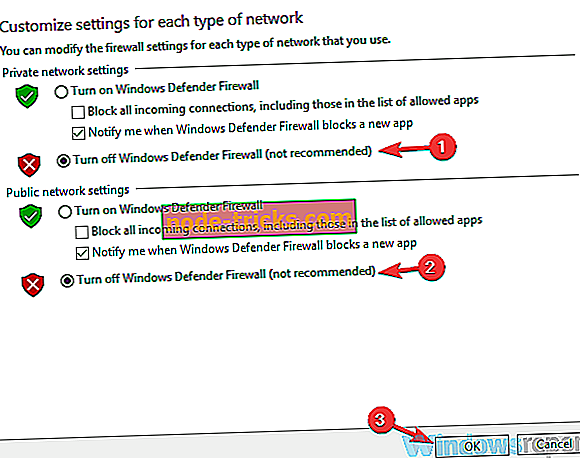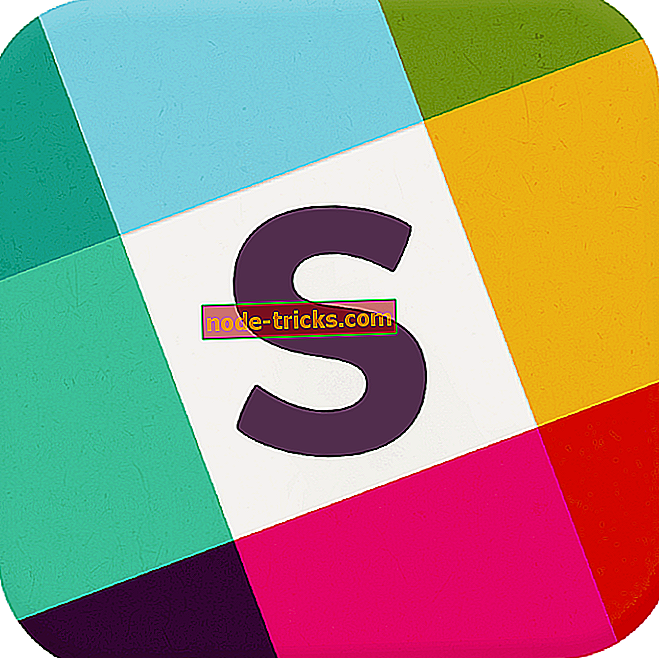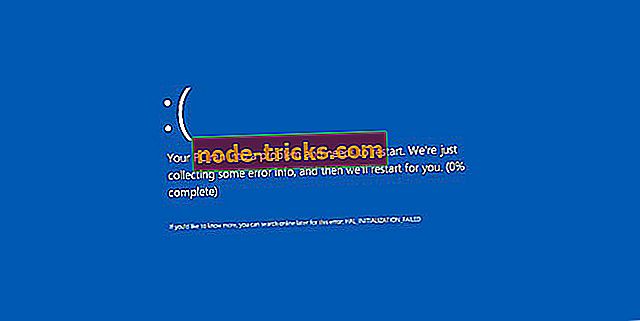PC'nizde 807 VPN hatası nasıl düzeltilir
Birçok kullanıcı çevrimiçi gizliliğini korumak için bir tür VPN kullanır, ancak bazen VPN hatası 807 gibi sorunlar ortaya çıkabilir. Bu hata sorunlu olabilir ve bugünün makalesinde nasıl düzelteceğinizi göstereceğiz.
VPN hataları oldukça yaygındır ve VPN hatalarından bahseden, kullanıcıların bildirdiği benzer sorunlardan bazıları şunlardır:
- VPN hatası 806, 800, 619, 720, 789, 691, 868, 809 - Bunlar karşılaşabileceğiniz genel VPN hatalarından bazıları ve bunlardan bazılarını VPN yayınlarınızda ele aldık, bu yüzden kontrol ettiğinizden emin olun. daha derinlemesine çözümler için.
- Bilgisayarınızla VPN sunucusu arasında ağ bağlantısı kurulamadı Windows 10 - Bu, karşılaşabileceğiniz başka bir VPN hatası. Bu hata iletisini alırsanız, bu makaledeki tüm çözümleri denediğinizden emin olun.
VPN hatası 807, nasıl düzeltilir?
- Antivirüsünüzü kontrol edin
- Güvenlik duvarınızı kontrol edin
- Yönlendirici ayarlarınızı kontrol edin
- Geçmişinizi, çerezlerinizi ve kayıt defterinizi temizleyin
- Giriş kimlik bilgilerini kontrol et
- VPN ayarlarını değiştir
- VPN adresini değiştirmeyi deneyin
- Farklı VPN konumlarına bağlanmayı deneyin
- Yönelticiyi yeniden başlatmayı deneyin
- VPN istemcinizi yeniden yükleyin
- Farklı bir VPN istemcisi deneyin
1. Çözüm - Antivirüsünüzü kontrol edin

Kullanıcılara göre, bu sorun genellikle virüsten koruma veya güvenlik duvarı nedeniyle oluşur. Bilgisayarınızda VPN hatası 807 alıyorsanız, virüsten koruma yazılımınızın VPN ile etkileşime girmesi ve soruna neden olması olasıdır. Sorunu çözmek için virüsten koruma ayarlarınızı kontrol ettiğinizden ve bazı özellikleri devre dışı bırakmayı denediğinizden emin olun.
Bu işe yaramazsa, virüsten koruma yazılımınızı tamamen devre dışı bırakmanız gerekebilir. Bazı durumlarda, virüsten koruma yazılımınızı devre dışı bırakmayı seçseniz bile sorun devam edebilir. Bu durumda, tek seçeneğiniz virüsten koruma yazılımınızı kaldırmak olabilir.
Virüsten koruma yazılımınızı kaldırmayı seçseniz bile, sisteminiz Windows Defender ile korunmaya devam edeceğinden, güvenliğiniz için çok fazla endişelenmenize gerek kalmayacaktır. Antivirüs'ü kaldırdıktan sonra, sorunun çözülüp çözülmediğini kontrol edin.
Antivirüsün kaldırılması sorunu çözerse, farklı bir antivirüs çözümüne geçmeyi düşünmelisiniz. Piyasada birçok harika antivirüs aracı var, ancak sisteminize müdahale etmeyen güvenilir bir koruma istiyorsanız, şu anda dünyanın en iyi Antivirüsü olan Bitdefender'ı düşünmenizi şiddetle tavsiye ediyoruz.
- Bitdefender Antivirus 2019'u indirin
2. Çözüm - Güvenlik duvarınızı kontrol edin
807 numaralı VPN hatasını alıyorsanız, sorunun güvenlik duvarınızdan kaynaklanması olasıdır. Sorunu çözmek için, VPN istemcinizi güvenlik duvarınızda bulmanız ve VPN'inizin geçmesine izin verildiğinden emin olmanız gerekir.
VPN'inize güvenlik duvarınız üzerinden izin veriliyorsa, belki de güvenlik duvarınızı tamamen devre dışı bırakmayı denemelisiniz. Üçüncü taraf bir güvenlik duvarı kullanıyorsanız, geçici olarak devre dışı bırakın ve sorunun çözülüp çözülmediğini kontrol edin. Windows Güvenlik Duvarı kullanıyorsanız, aşağıdakileri yaparak devre dışı bırakabilirsiniz:
- Windows Key + S tuşlarına basın ve güvenlik duvarına girin. Listeden Windows Defender Güvenlik Duvarı'nı seçin.
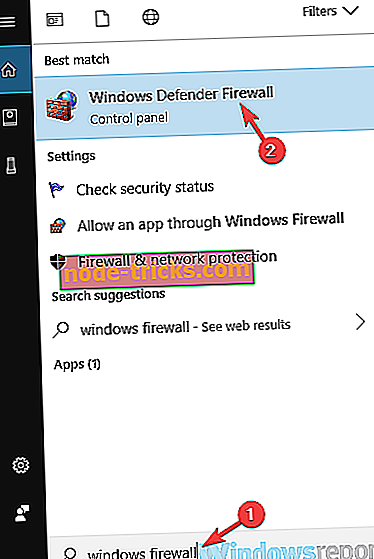
- Windows Defender Güvenlik Duvarı penceresi açıldığında, sol bölmede Windows Defender Güvenlik Duvarı'nı aç veya kapat'ı tıklatın.
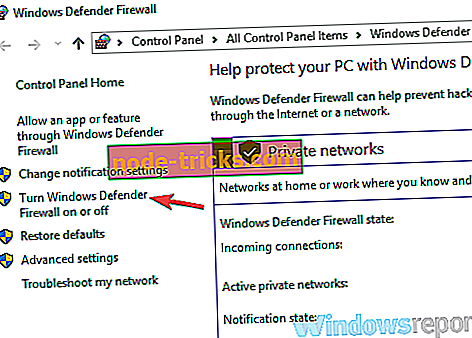
- Şimdi, hem Özel hem de Genel ağ ayarları için Windows Defender Güvenlik Duvarı'nı kapatın (önerilmez) . Değişiklikleri kaydetmek için Tamam'ı tıklayın.
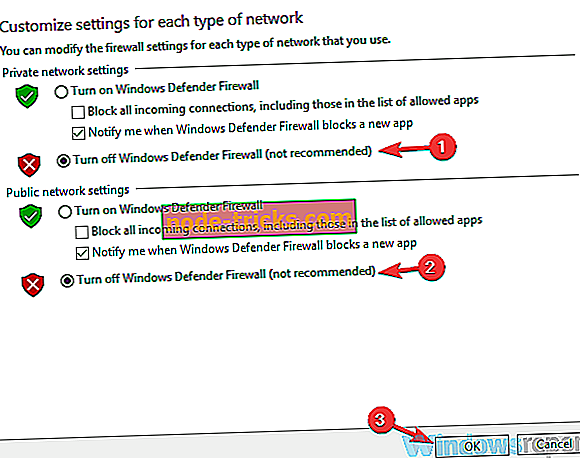
Güvenlik duvarını kapattıktan sonra, sorunun hala orada olup olmadığını kontrol edin. Sorun görünmezse, sorunun güvenlik duvarından kaynaklandığı anlamına gelir, bu nedenle tekrar açıp ayarlarını bir kez daha kontrol ettiğinizden ve VPN'nize izin verildiğinden emin olun.
3. Çözüm - Yönlendirici ayarlarınızı kontrol edin
Bilgisayarınızda VPN hatası 807 almaya devam ediyorsanız, belki de yönlendiriciniz sorun olabilir. Kullanıcılara göre, bir VPN'yi doğru bir şekilde kullanmak için belirli bağlantı noktalarının açık olması gerekir. Bunu yapmak için yönlendiricinizin ayarlarını açmanız ve aşağıdaki seçenekleri etkinleştirmeniz gerekir:
- PPTP VPN için 1723
- Protokol 47 GRE
- VPN Geçişi
Bu, biraz gelişmiş bir prosedürdür ve nasıl doğru bir şekilde yapılacağını görmek için yönlendiricinizin kullanım kılavuzunu kontrol ettiğinizden ve gerekli ayarları nasıl bulacağınızdan emin olun. VPN'in çalışması için PPTP'nin gerekli olduğunu unutmayın, ancak etkinleştiremiyorsanız, SSTP protokolünü de kullanabilirsiniz.
4. Çözüm - Geçmişinizi, çerezlerinizi ve kayıt defterinizi temizleyin

Bazı durumlarda, çerezlerinizden veya VPN'inizi engelleyen artık kayıt defteri girişlerinden dolayı VPN hatası 807 görüntülenebilir. Bu sorunu çözmek için, kullanıcılar kayıt, geçmiş ve çerezlerinizi temizlemenizi tavsiye ediyor.
Bunu manuel olarak yapabilirsiniz, ancak bu biraz zaman alabilir, bu yüzden özel yazılım kullanmak daha iyidir. CCleaner, gereksiz tüm dosyaları ve kayıt defteri girdilerini PC'nizden otomatik olarak kaldıracak özel bir uygulamadır. Aracın kullanımı basittir ve yalnızca birkaç tıklamayla geçmişinizi, çerezlerinizi ve istenmeyen kayıt girişlerinizi kaldırabilirsiniz.
- CCleaner ücretsiz sürümünü indirin
5. Çözüm - Giriş kimlik bilgilerini kontrol edin
807 numaralı VPN hatasını alıyorsanız, muhtemelen sorun giriş bilgilerinizle ilgilidir. Bazen kimlik bilgileriniz doğru olmayabilir ve bu buna ve diğer birçok hataya yol açabilir. Bu hatayı alıyorsanız, giriş bilgilerinizi kontrol ettiğinizden ve doğru olduklarından emin olun.
Ek olarak, VPN IP adresini kontrol edin ve doğru olduğundan emin olun.
6. Çözüm - VPN ayarlarını değiştirin
Bilgisayarınızda VPN hatası 807 alıyorsanız, VPN ayarlarının bu soruna neden olması mümkündür. Bu sorunu çözmek için VPN güvenlik ayarlarını değiştirmeniz önerilmektedir. Bunu yapmak oldukça basittir ve aşağıdaki adımları izleyerek yapabilirsiniz:
- VPN Özellikleri'ni açın.
- Güvenliğe Git
- Bağlantı türünü Noktadan Noktaya Tünel Protokolü (PPTP) olarak değiştirin .
Değişiklikleri yaptıktan sonra, sorunun hala orada olup olmadığını kontrol edin. Bazı kullanıcılar PPTP yerine Otomatik ayarı kullanmanızı öneriyorlar, bu yüzden denemek isteyebilirsiniz.
7. Çözüm - VPN adresini değiştirmeyi deneyin.
Kullanıcılara göre, VPN adresiniz nedeniyle bazen 807 VPN hatası görüntülenebilir. Sorunu çözmek için, kullanıcılar VPN adresinden // kaldırılmasını önermektedir. Bunu yapmak için VPN ayarlarınızı açın ve VPN adresinizi bulun.
Şimdi VPN adresini
- //yourvpnprovider.com
için
- yourvpnprovider.com
Ayrıca, VPN adresinin sonunda olabilecek herhangi bir eğik çizgi sembolünü kaldırdığınızdan emin olun. Bu değişiklikleri yaptıktan sonra, sorunun çözülüp çözülmediğini kontrol edin.
Çözüm 8 - Farklı VPN konumlarına bağlanmayı deneyin
Bazen bu sorun, bağlanmaya çalıştığınız sunucuyla ilgili olabilir. Sunucunun bazı sorunları olabilir, diğer sunucuları veya konumları denediğinizden emin olun ve sorunun çözülüp çözülmediğini kontrol edin.
Bu hatayı tüm sunucularda ve konumlarda alıyorsanız, sorun ayarlarınızla ilgili olabilir.
9. Çözüm - Yönelticinizi yeniden başlatmayı deneyin
Kullanıcılara göre, yönlendiriciniz bazen 807 VPN hatasının görünmesine neden olabilir. Yönlendiricinizde belirli aksaklıklarla karşılaşabilirsiniz ve bu olursa, modeminizi ve yönlendiricinizi yeniden başlattığınızdan emin olun.
Bunu yapmak için, her cihazdaki Güç düğmesine basın ve birkaç dakika bekleyin. Şimdi Güç düğmesine tekrar basın ve her iki cihazın da açılmasını bekleyin. Her iki cihaz da çalıştıktan sonra, sorunun hala orada olup olmadığını kontrol edin.
Çözüm 10 - VPN istemcinizi yeniden yükleyin
PC'nizde 807 numaralı VPN hatasını almaya devam ederseniz, belki de sorun VPN istemcinizle ilgilidir. Bazen kurulumunuz bozulabilir ve bu ve diğer birçok hatanın ortaya çıkmasına neden olabilir. Ancak, sorunu VPN istemcinizi yeniden yükleyerek düzeltebilirsiniz.
Kullanabileceğiniz birkaç yöntem vardır, ancak en iyisi kaldırıcı yazılımı kullanmaktır. Bilmiyorsanız, kaldırıcı yazılımı seçilen uygulamayı tüm dosyaları ve kayıt defteri girişleriyle birlikte tamamen kaldıracak özel bir uygulamadır. Sonuç olarak, uygulama tamamen kaldırılacaktır.
İyi bir kaldırma yazılımı arıyorsanız, IOBit Uninstaller'ı denemenizi öneririz. VPN istemcinizi kaldırdıktan sonra, tekrar kurun ve sorunun hala orada olup olmadığını kontrol edin.
- Şimdi indir IObit Uninstaller PRO 7 ücretsiz
11. Çözüm - Farklı bir VPN istemcisi deneyin

Hata mesajı hala oradaysa, belki de farklı bir VPN istemcisine geçmeyi düşünmek için mükemmel bir zaman olabilir. Piyasada pek çok harika VPN istemcisi var, ancak kullanımı basit ve güvenilir bir VPN istemcisi arıyorsanız, CyberGhost VPN'i denemenizi öneririz.
- Şimdi satın al Cyber Ghost VPN (77% flash sale)
VPN hatası 807, PC'nizde birçok soruna neden olabilir, ancak bu sorunu çözümlerimizden birini kullanarak çözeceğinizi umuyoruz.